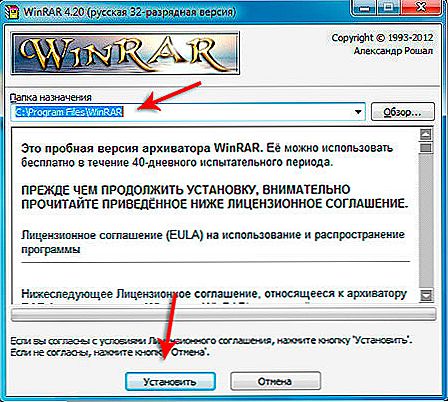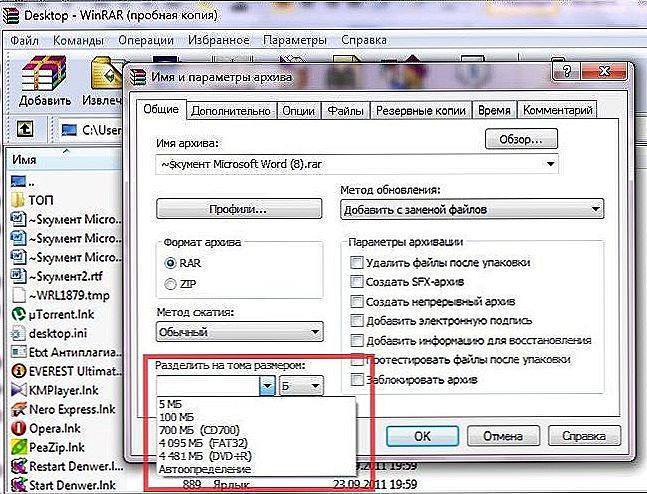WinRAR program je jedan od obveznih za svakog Windows korisnika. Ovo nije pretjerivanje, jer najveći dio sadržaja na webu dolazi u ovom formatu. Korištenje arhiva također je opravdano za one koji stalno koriste e-poštu. Slanje velikog broja dokumenata koji nisu u spremniku ponekad se može smatrati znakom lošeg ukusa. Stoga, svaki sam korisnik koji poštuje Windows mora znati raspakirati WinRAR arhivu. Pogotovo ako ste zainteresirani za uštedu prostora na tvrdom disku.

Uz pomoć programa WinRAR, možete raspakirati arhivu.
sadržaj
- 1 Što je WinRAR?
- 2 Raspakiravanje
- 3 Ostale metode rada
- 4 nalazi
Što je WinRAR?
WinRAR je najpopularniji program za rad s arhivima u sustavu Windows. Vrijedno je jer se ona fleksibilno integrira u ljusku sustava, omogućujući vam da radite sa komprimiranjem podataka bez pokretanja zasebnog upravitelja. Aplikacija vam omogućuje izdvajanje datoteka iz arhive WinRAR i rješavanje nekih drugih problema. Shell programa omogućuje vam fino podešavanje ekstrakcije:
- omjer kompresije;
- sigurnost podataka u spremniku;
- format;
- kao i broj dijelova spremnika.
Ako koristite WinRAR za dugo vremena, kako raspakirati datoteke, vjerojatno znate. No, manje iskusni korisnici možda to ne znaju.

Raspakiravanje
Kako se pobrinuti prije nego što pakirate element? Takve se datoteke obično prikazuju u određenim formatima: RAR, ZIP, 7Z, TAR i neki drugi. Ako imate nepoznatu datoteku bez proširenja, pokušajte će li se otvoriti pomoću softvera za kompresiju.
Dakle, kako otvoriti arhivu? Najprije potražite instalirani softver za komprimiranje na računalu. Prema zadanim postavkama, sustav Windows podržava samo ZIP. Podrška za ostale formate mora biti preuzeta s Interneta kao zaseban softver.
- Možete raspakirati WinRAR arhivu pomoću istoimenog programa. Može se naći na službenoj web stranici prijave. Samo unesite točan upit u traku za pretraživanje preglednika.
- Primijeni zadane postavke prilikom instalacije programa. Preporučljivo je instalirati ga na particiju sustava tvrdog diska. Nakon dovršetka instalacije, ponovno pokrenite računalo.
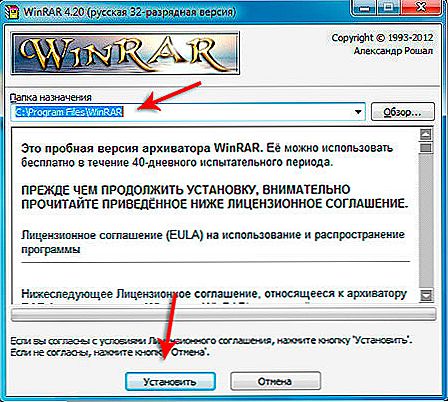
- Pronađite željenu stavku pomoću programa Windows Explorer i pokrenite kontekstni izbornik. Vidjet ćete nove stavke - "Ekstrakt ...", "Ekstrakt trenutne mape", kao i neke druge. To će vam pomoći da oboje izvadite WinRAR arhivu i prilagodite programske postavke.

- Otvorit će se prozor za vađenje. Navedite ciljnu mapu u njemu.
Pričekajte da se stavke preuzmu. Kada pokrenete upravitelj WinRAR, možete otvoriti paketu mapu i pogledati njegov sadržaj. Koristite ga ako ne morate odmah raspakirati sadržaj. Sadržaj možete pregledati dvostrukim klikom na RAR.
Ako u kontekstnom izborniku odaberete "Extract to (name)", sadržaj će se pojaviti u mapi s istim nazivom kao izvor.
Da biste podijelili arhiv na komade, WinRAR nudi izvrsnu osnovnu funkciju:
- Odaberite ono što želite dodati spremniku s više spremnika.
- U kontekstnom izborniku kliknite "Izradi arhivu". Otvorit će se novi prozor.
- Na kartici General (Općenito) pronađite Split u Volumes by Size (Veličina) i odaberite maksimalnu veličinu glasnoće. Posljednji volumen će imati najmanju veličinu.
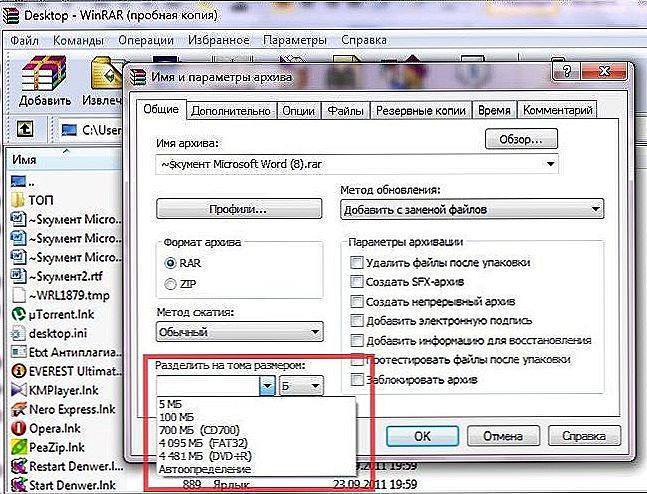
- Morate pojedinačno raspakirati pojedinačne jedinice, jer će ih izvući jedan po jedan.
- Možete koristiti "kontinuirani" format podataka za povećanje kompresije.
Ostale metode rada
Razgovarali smo o tome kako izvući datoteke iz arhive WinRAR. Kako raditi s EXE formatu? Dvaput kliknite na nju i odaberite direktorij koji želite izvući. Program će učiniti ostalo.Budući da takav spremnik radi automatski, ne možete se bojati da ga prenesete korisnicima bez programa WinRAR na računalu.

Kako koristiti WinRAR unzip šifriranog dokumenta? Da biste to učinili, već vam je potreban program s podrškom za RAR ili ZIP format. Da biste preuzeli podatke, unesite ispravnu lozinku i postavite parametre dekompresije.
nalazi
U ovom članku smo vam rekli kako raspakirati WinRAR datoteku i raspraviti i druge važne tehnike za rad s ovim predivnim programom.
Nadamo se da će vam ovaj vodič imati koristi. Imate li kakvih pitanja? Razgovarajte o njima s drugim posjetiteljima web mjesta, jednostavno ostavljajući svoj komentar u nastavku.